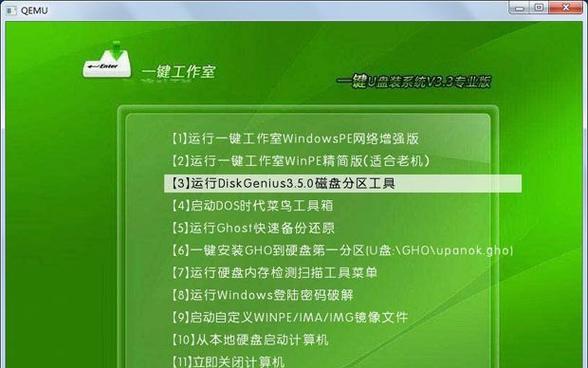重装系统是一项常见的电脑维护操作,旨在解决系统故障、优化性能或更换操作系统版本等。然而,这个过程并非总是顺利的,一些用户在重装系统后可能会遇到电脑黑屏的问题。遇到这种情况时,不要惊慌,本篇文章将为你提供详细的处理步骤和一些实用的解决方法。
一、理解电脑黑屏的原因
在解决问题之前,了解可能导致黑屏的原因非常重要。重装系统后的黑屏可能由以下原因引起:
1.硬件不兼容或损坏
2.驱动程序安装不当或不兼容
3.显卡驱动未正确安装
4.BIOS设置不当
5.系统安装文件损坏或错误
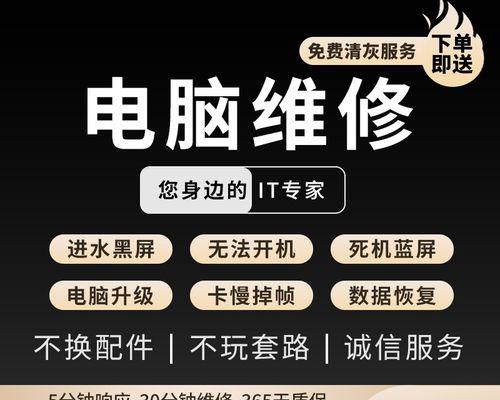
二、检查硬件兼容性
1.检查连接线
确保所有的视频连接线(如HDMI、DVI、VGA等)和电源线都已正确连接,并且没有松动。
尝试更换连接线或接口,看是否解决问题。
2.检查外部设备
断开所有外部设备,如打印机、USB设备等,只留下鼠标和键盘。
如果黑屏消失,可能是某个外部设备导致的冲突。
3.检查硬件
对于有硬件更换能力的用户,可以尝试更换内存条或显卡,看是否能够解决问题。

三、BIOS设置检查
1.重新设置BIOS
重启电脑,在启动时按下特定键进入BIOS设置(通常是F2、Del或Esc键)。
检查启动顺序和硬件设置是否正确,尝试恢复默认设置。
2.禁用快速启动
在BIOS中禁用“快速启动”功能,这有助于解决一些兼容性问题。
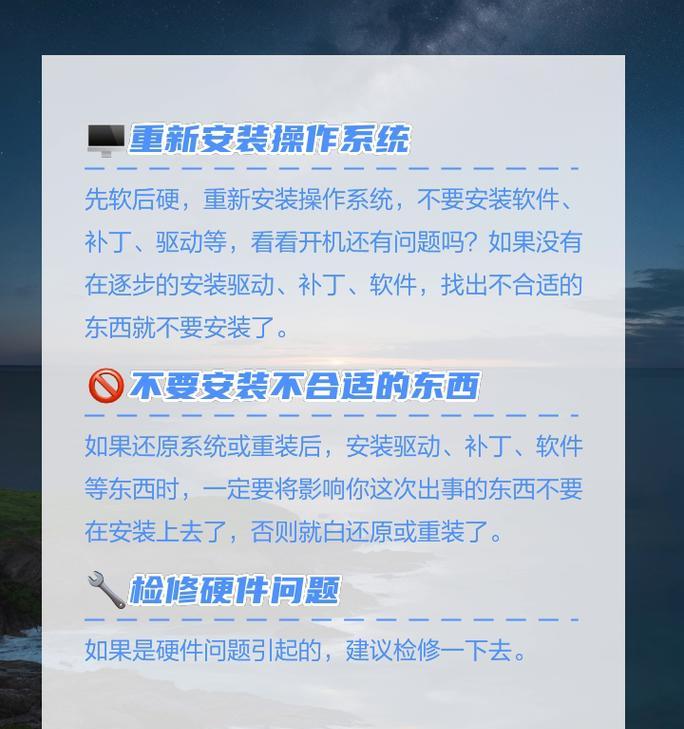
四、系统与驱动程序安装
1.重新安装系统
从干净的系统盘或U盘重新启动,重新进行系统安装。
确保选择与硬件兼容的系统版本。
2.驱动程序的安装
使用系统盘或U盘进入PE系统,手动下载和安装适合硬件的驱动程序。
避免使用自动驱动安装软件,手动安装可以更准确地选择驱动。
五、诊断和修复工具的使用
1.使用Windows安装盘
在Windows安装过程中,选择“修复你的电脑”选项。
使用高级启动选项中的“启动修复”功能。
2.使用系统恢复盘
如果重装系统之前有创建系统恢复盘,可以尝试使用它来恢复系统。
六、专业工具与求助
1.使用专业诊断工具
使用如MemTest86等工具检查内存,或使用aida64、Prime95等软件进行硬件稳定性测试。
2.求助于专业技术支持
如果以上方法都未能解决问题,可能需要求助于专业的技术支持或电脑维修服务。
七、预防措施
为防止未来再次发生类似问题,建议:
在安装前确保所有硬件驱动都备份好。
使用可靠和有信誉的系统安装介质。
重装系统后,进行全面的系统更新和驱动程序更新。
八、结语
综上所述,电脑重装系统后出现黑屏虽然令人烦恼,但大多数情况下可以通过逐步排查和正确的操作步骤来解决。请遵循上述提供的方法,一步步地检查和排除问题。如果问题依旧无法解决,记得求助于专业人员是一个明智的选择。希望这些信息能够帮助你迅速恢复电脑的正常运行。